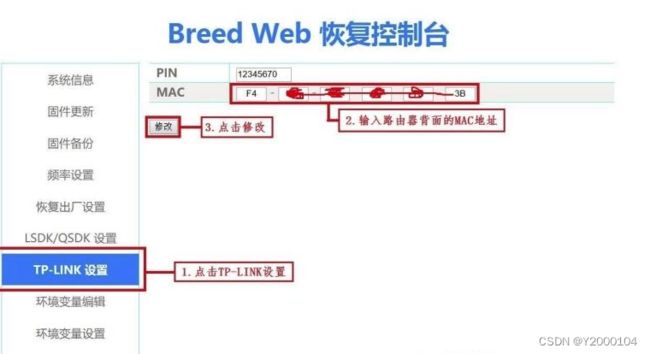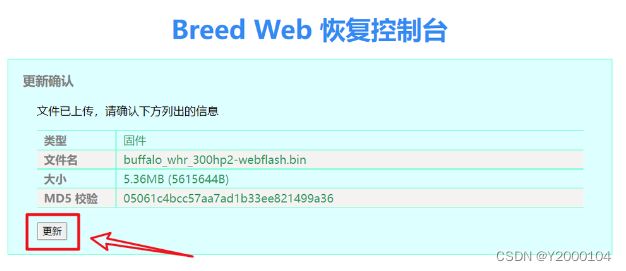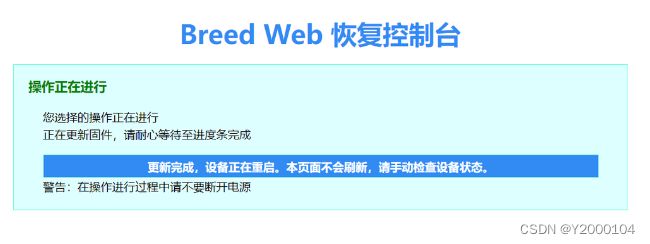- 【漏洞复现】飞鱼星路由器COOKIE.CGI权限绕过漏洞
晚风不及你ღ
【漏洞复现】安全网络web安全
Nx01产品简介成都飞鱼星科技股份有限公司是服务于企业、商业和家庭用户,提供智能易用的网络通讯管理设备与创新科技的增值服务。Nx02漏洞描述飞鱼星家用智能路由存在逻辑缺陷漏洞。攻击者利用该漏洞可直接登录系统后台,操作访问后台任意页面。Nx03产品主页fofa-query:body="飞鱼星家用智能路由器"Nx04漏洞复现访问/index.html抓包,丢弃cookie.cgi废包,其余包正常放行即
- 关于电脑的小白CPU,独显型号,固态介绍。涨姿势,防备坑。。。
onenotebookes
关于电子处理设备,最重要的参数无非是CPU,和内存。其余的设施都是围绕它来展开。个人电脑的话,还得看一个独立显卡(简称:独显,以下都这样称呼)。比如:手机,无论噱头多好,CPU和内存跟不上,在处理数据的层面上都是硬伤。这里说的内存不是存储空间,别搞混了。手机按现有行情:尽量6G的运行内存+64G的存储空间以上,高通骁龙8系列以上的CPU。智能路由器,智能电视,它们的最重要的参数依旧是CPU和内存。
- 服务器类漏洞按应用分类
萍水相逢_d272
设备类漏洞从未缓解从图5.1中可以看到,针对设备漏洞的攻击占全部利用漏洞攻击的43%,这和近两年智能路由器等联网设备大规模增长密切相关。正如绿盟科技在《2017年物联网报告》1中提到的那样,很多智能设备在设计之初,安全问题并没有被严肃对待,于是随着设备的推广,市场上出现大量常年不更新不维护的高危设备。即使厂商已经发现甚至很早前已经推出解决方法或升级补丁的设备,但是仍有大量设备的脆弱性状况至今仍未有
- MU-MIMO技术——家用无线路由器的必备之选
技术砖家
在移动互联网时代,Wi-Fi网络体验的重要性不言而喻。近日,美国一家提供全球性Wi-Fi服务公司iPass进行了一向民意调查,超过了50%的年轻人表示上网是生活中最重要的事情,Wi-Fi网速的快慢甚至已经成为家居生活质量的重要衡量标准,而选择一台性能优异的智能路由器对于改善家庭Wi-Fi体验则是至关重要的。市面上部分家庭路由器标榜具备强大的天线发射功率、高频的CPU处理能力,但在实际使用中,仍然会
- 智能路由器中的 dns.he.net可使用自定义域名的免费 DDNS 服务配置方法
tekin
智能路由器智能路由器网络服务器DDNS免费自定义二级域名DDNS
今天介绍的这个是可以使用自定义域名同时支持使用二级域名的免费DDNS服务dns.he.net的动态DDNS服务的配置方法,这个服务相对还是比较稳定的,其配置也和其他的DDNS服务有些不太一样,首先他的主机名:这里需要设置为登录后分配的区域域名:ipv6.he.net然后就是DDNS用户名/邮箱地址/密码:这里是你的DDNS服务的域名地址,DDNS密码:这个是你在dns.he.net里面域名配置对应
- 智能路由器 端口映射 (UPnP) Padavan内网端口映射配置方法
tekin
智能路由器智能路由器UPNP端口映射UPnPPadavan
新版本Padavan4.4内核的端口映射配置和老版本的不太一样,因为新版本默认是启用的UPnP端口映射,同时默认使用的是IGDUPnP自动端口映射,UPnP名词解释:UPnP通用即插即用,是一组协议的统称,是一种基于TCP/IP、UDP和HTTP的分布式、开放体系,不能简单理解为UPnP=“自动端口映射”。由操作系统和应用与路由器协商开放哪个端口,必须同时满足支持UPnP,缺一不可,否则不能实现。
- K2P路由器刷OpenWrt官方最新版本固件OpenWrt 23.05.2方法 其他型号的智能路由器OpenWrt固件刷入方法也基本上适用
tekin
工具智能路由器openwrtk2p路由器固件路由器刷机
最近路由器在开机时总出问题,于是就那他来开刀,直接刷一个OpenWrt官方最新版本的固件,刷其他第三方的固件总是觉得不安全,而且很多第三方固件都带了些小工具,始终会有安全隐患,而且占用内存空间太多,本来这个东西就没有多少内存,于是就干脆刷一个官方的原始固件(才6.3M,相比第三方固件小了一半).废话不多少,开干!注意:在刷openWrt固件之前你需要先将你的路由器先刷入BreedWeb恢复控制台,
- OpenWrt智能路由器Wifi配置方法 目前最安全的WPA2-PSK/WPA3-SAE wifi加密配置方法
tekin
工具智能路由器路由器wifi配置方法wifiopenwrtWPA3加密
OpenWrt默认Wifi是没有启用,就算是启用了也是没有任何密码的,如果需要设置密码需要我们手动进行配置,配置方式如下:登录路由器http://openwrt.lan/默认用户名密码root/password然后找到Network-->Wireless如下图:点击Edit-->然后选择InterfaceConfiguration-->Encryption然后选择目前最安全的组合WPA2-PSK/
- OpenWrt智能路由器Wan PPPoE拨号配置方法
tekin
工具智能路由器OpenWrtPPPOE智能路由器拨号方法wan配置方法路由器
OpenWrt智能路由器的wanPPPoE拨号配置方法和我们常见的不太一样,需要先找到wan网卡,然后将协议切换为PPPoE然后才能看到输入上网账号和密码的地方.首先登录路由器http://openwrt.lan/然后找到Network-->Interfaces这里会显示你当前的路由器的所有接口,选择Wan然后选择Edit编辑对应的接口设置Wan接口PPPoE拨号配置上面配置好后点击Save,然后
- 金博科技-智能家居APP开发四大分类详解
chengguao5868
嵌入式wwdc大数据
随着物联网行业的不断开展,智能家居体系渠道及大数据服务渠道建立,下游设备厂商完善,消费者关于智能设备的承受程度将越来越大,且年纪区别将不再显着。越来越多的企业开始布局开展智能家居APP开发和应用,那么智能家居APP产品都有哪几种分类呢?一、单品型智能家居APP单品智能家居APP不难理解,主要是指某一款智能家居单品所对应的APP,如智能插座APP、智能空调APP、智能路由器APP等,基本上各个产品都
- 限制用户只能访问特定的域名,域名白名单
tangshangkui
软件应用域名白名单家长模式限制上网
目前最好的方案:使用路由的DNSmasq解析设置白名单此方案对安卓无效(安卓设置了dns,在解析失败后估计还会尝试内部默认dns)此方案需要在pc端设置dns,并且使用非管理员帐号登录(非管理员帐号没有权限修改网络连接配置)(1)DNSmasq是很多智能路由器自带的dns服务器,DNSmasq缓存dns查询结果,并返回向上级dns请求的结果给局域网用户.(2)小米路由器修改DNSmasq配置需要r
- 2018-11-30
汪汪_00a1
【答案】1.逻辑顺序。2.不能去掉。逐渐一词,强调智能路由器火爆是有一个过程的,去掉了,则突显不出这一特点,语句的意思和韵味大为改观,显得不够准确。这体现说明文语言的准确性和严密性。3.举例子。以具体实例说明了智能路由器处在绝对中心的位置,它有资格成为家庭中信息的中心,连接的中心、娱乐的中心,非常具有说服力。
- 香蕉派开源路由板BPI-R64,联发科MTK MT7622 芯片方案设计
Hailey-BPI
linux单片机arm嵌入式硬件iot
BananaPI香蕉派设立了一条开源路由板产品线,专门做开源路由板,配置上4G模块和外壳等配件,可以作为智能路由器使用。今天要推荐是BPI-R64,采用了联发科MTKMT7622芯片方案设计。MTKMT7622这个方案非常值得一提,它是全球首款采用4x4n802.11n/蓝牙5.0系统芯片的系统,专为高性能网络设备而设计,适用于多种应用,包括路由器/中继器,家庭自动化网关,无线音频和无线存储。高度
- 香蕉派 Banana pi BPI-R2 开源智能路由器 MTK 7623N 方案设计
weixin_34332905
移动开发操作系统嵌入式
香蕉派BPI-R2是一款高度集成的多媒体网络路由器,优良的无线性能,它可用于网络通信,家庭娱乐,家庭自动化等等BPI-R2集成MTK7623N四核ARMCortex-A7MP支持主频1.3ghz,BPI-R2路由器提供丰富各种外设接口,包括HDMITX高清接口,MIPIDSI屏接口,PCIe2.0接口,USB2.0OTG端口,USB3.0端口,SATA端口,5千兆网口,板载802.11a/b/g/
- 【树莓派4B】八、树莓派软路由,Ubuntu18.04配置路由转发
喵喵锤锤你小可爱
树莓派树莓派路由器hostapdDHCP
我的目的是通过把树莓派做成一个软路由,相当于一个智能路由器。文章目录材料大概思路具体步骤配置两个网卡的IP安装hostapd创建热点配置DHCP服务打开Linux系统的路由转发功能开机启动快速调试命令汇总下期树莓派搭建局域网Web服务器附录DHCP配置解释材料树莓派4B,操作系统其实可以是其他的Linux版本。以为4B自带无线网卡,就用自带无线网卡作为路由出口。我的系统是Ubuntu18.04大概
- 贝锐蒲公英X1解决远程访问NAS难题
贝锐
网络
由于经常在外出差和旅游,需要实现即使在外地也能远程登录回去家里的NAS去处理事情或传输文件,因此解决方案之一是搭建一个安全简易的个人私有云。实施难度(1)家庭网络无公网IP,且公网IP价格昂贵(2)数据存放及传输的安全性要得到保证;(3)兼容性强,要能适应不同的操作系统及网络环境;(4)网络连接的速度各方面需要达到理想效果。解决方案方案部署通过蒲公英智能路由器的虚拟网络,除了组建虚拟局域网的功能外
- 支持树莓派的路由器系统_基于树莓派(Raspberry Pi)搭建openwrt路由器
人间最好小师叔
支持树莓派的路由器系统
一、写作目的苦于学校的校园网的portal认证,又想享受wifi带来的便利(学校那个wifi经常弹不出认证界面,还有设备数量限制),没办法只能自己动手了,利用闲置的树莓派3B+Openwrt搭建智能路由器。当然,openwrt作为一个强大的开源项目,功能绝不仅限于此,大家可以自行发掘。搭建过程中感觉到网上的资料错综复杂,有些已经过时不能用了,我对于每一小块的知识点分开撰写博客,方便大家快速获取所需
- 如何利用物联网技术打造新型智能餐饮连锁店
ianvtenr
智慧城市物联网
中国是美食大国,餐饮美食的消费需求庞大,随着餐饮产业的标准化、规模化发展,餐饮店的连锁化率在持续上升,许多餐饮知名品牌都开设了成百上千家连锁店。随着餐饮连锁店数量的增加,对品牌店铺的管理和运营难度也日益增长。这里就为大家介绍基于智能路由器的餐饮连锁店综合管理方案,依托物联网、边缘计算、大数据技术,实现对海量连锁店的高效管理、安全运营、智慧营销。智慧连锁餐饮店解决方案基于BMR400工业智能路由器,
- 智能硬件生态未成,打造平台为时尚早
梦想照旧实现
物联网(IoTs)
摘要:当前的智能硬件产业发展是由创业公司探路,巨头纷纷跟进打造开放平台。但智能硬件市场至今无标杆性产品、开发者及应用前景不明、尚未找到用户“痛点”等特征表明市场仍处于萌芽阶段,打造平台为时尚早。智能硬件市场在经过几年的发酵之后,终于迎来了爆发。仅在上周,先是小米推出了小米手环,随后联想推出互联网创业平台,并发布平台孵化的三款智能硬件产品:智能眼镜、智能路由器以及智能空气净化器。上周这两件事基本上可
- ddns有什么作用?无公网IP怎么将内网IP端口映射外网访问
快解析
tcp/ip网络智能路由器
DDNS是什么?DDNS英文全称DynamicDomainNameServer,中文含义是指动态域名服务。很多普通路由器或者智能路由器设置中,都可以找到DDNS(动态DNS)功能。上面的解释可能过于专业,其实DDNS通俗点说,它是一种将用户的动态IP地址映射到一个固定的域名解析服务上的功能,因为现在目前大多数路由器拨号上网获得的多半是动态IP,DDNS可以将路由器变化的外网IP和固定的域名绑定,从
- OpenWrt之dnsmasq工具(DHCP、TFTP、DNS缓存服务器)
hzlarm
OpenWrt
OpenWrt之dnsmasq工具(DHCP、TFTP、DNS缓存服务器)介绍智能路由器服务于家庭和小型企业网络,当多个人同时上网时,客户机经常进行DNS查询,大多查询会是重复的域名,如果有一个DNS缓存代理服务于局域网,这样将减少DNS的因特网存取,加快DNS访问速度和节省网络流量,dnsmasq软件就是这样应运而生的。dnsmasq是轻量级DHCP、TFTP和DNS缓存服务器,给小型网络提供D
- MiniSMB – Windows10 用户界面无法正常显示问题解决
smartbits
MiniSMB测试仪表是复刻smartbits的国产版本,是一款专门用于测试智能路由器,网络交换机的性能和稳定性的软硬件相结合的工具。可以通过此工具测试任何ip网络设备的端口吞吐率,带宽,并发连接数和最大连接数等诸多参数指标。图片1.png最近收到Windows10用户反馈说MiniSMBsmartwindow版本的用户界面无法正常显示.经排查发现主要原因是因为用户更改了”显示设置=>缩放与布局”
- 专业网络测试工具MiniSMB简介
smartbits
专业网络测试工具MiniSMB,是一款专门用于测试智能路由器,网络交换机的性能和稳定性的软硬件相结合的工具。可以通过此工具测试任何ip网络设备的端口吞吐率,带宽,并发连接数和最大连接数等诸多参数指标。MiniSMB软件在性能上与Spirent公司的smartbits软件一样,可以给用户的产品生命周期中的各个阶段提供各种分析解决方案。在操作界面上也与Spirent公司的smartbits软件几乎一样
- 高性价比智能路由器盘点:仁者见仁 智者见智
提莫hh
智能路由的出现,就是将原来这些偏极客的功能带给普通大众,智能路由有的不光是更强大的功能,还有更易用的管理,相对其他数码产品较低的价格、强大的功能扩展,仍然给我们带来了很大的想象空间。1、百度小度路由上榜理由:存储下载方便提供了“简易模式”和“高级模式”两种模式,简易模式主要面向入门用户,简单设置即可实现即刻上网;而“高级模式”则针对功能需求较多的用户。百度下载是小度路由的重大功能。用户在外接好存储
- 《智能路由器开发指南》核心笔记(全)
mainn
智能路由器OpenWrt智能路由器开发指南核心笔记
转载于:https://blog.csdn.net/sinat_36184075/article/details/72231970【概述】2017.05.15openWrt是实现智能路由器功能的最成功的开源系统。主要在于3个方面:领导者、基础设施、实现软件的技术。openWrt是linux的发行版。openWrt是嵌入式设备上运行的linux系统。openWrt的文件系统是可写的,开发者无需在每一
- HTML侧边导航栏
极客李华
CSS常见小案例htmlcss前端
HTML侧边导航栏简介:本文用最简洁的语言,来教会读者,如果用html+css来制作,侧边导航栏,本案例以手机商城中的部分为例子来制作。第一步:构建框架表示-->手机电话卡电视盒子笔记本平板出行穿戴智能路由器健康儿童运行结果:第二步:CSS渲染简单版商城侧边栏a{/*1.把a转换为块级元素这样就可以让链接竖着表示了*/display:block;/*设置长度与宽度*/width:200px;hei
- 智能家居行业的玩家有什么特点?智汀&智能家居小总结
美汇智居
智能家居bigdata物联网大数据智能家居
一、智能家居行业的玩家特点中国智能家居行业可以分为后装市场模式和前装市场模式。简单的也可以把应用层玩家分为前装玩家和后装玩家。智能家居前装,是指在装修之前为用户提供整套智能家居解决方案,前装市场的参与者有房地产开发商、家装公司和全屋智能解决方案提供商,前装方案重点安装的产品有智能摄像头、智能路由器、智能网关、智能灯光、智能门禁等。前装市场由于耗时耗力、一次性投入成本较多、安装门槛高等特点,要晚于后
- 网络安全观察报告 攻击态势
m0_74079109
web安全网络安全
设备类漏洞从未缓解从图5.1中可以看到,针对设备漏洞的攻击占全部利用漏洞攻击的43%,这和近两年智能路由器等联网设备大规模增长密切相关。正如绿盟科技在《2017年物联网报告》1中提到的那样,很多智能设备在设计之初,安全问题并没有被严肃对待,于是随着设备的推广,市场上出现大量常年不更新不维护的高危设备。即使厂商已经发现甚至很早前已经推出解决方法或升级补丁的设备,但是仍有大量设备的脆弱性状况至今仍未有
- 为什么互联网企业 争做路由器?
weixin_34061042
产品运营嵌入式
从2013年至今,市场上出现了小米路由器、极路由、如意云、迅雷路由、360安全路由器、磊科No1、华为Memo、百度小度路由、天猫魔筒和果壳路由器等十几个品牌的智能路由器,看名字就能知道是哪些互联网企业的手笔。然而,这似乎并不是该领域的极限,还有很多企业在继续发力智能路由,基本上每个月都会新品牌或者新产品的推出。小米路由已经上市了二代及mini路由;360路由也是二次改良设计,据说其mini产品也
- 小米官网(前一部分)html
get棒棒
CSSHTMLservletjavahtml
小米官网|小米商城|MIUI|IoT|云服务|天星科技|有品|小爱开放平台|企业团购|资质证照|协议规则|下载app小米商城app|SelectLocation登录|注册|消息通知购物车(0)购物车还没有商品,赶快选购吧!Xiaomi手机Redmi手机电视笔记本平板家电路由器服务中心社区小米华为苹果vivooppo手机电视笔记本平板出行穿戴耳机音响家电智能路由器电源配件健康儿童生活箱包-->var
- Spring中@Value注解,需要注意的地方
无量
springbean@Valuexml
Spring 3以后,支持@Value注解的方式获取properties文件中的配置值,简化了读取配置文件的复杂操作
1、在applicationContext.xml文件(或引用文件中)中配置properties文件
<bean id="appProperty"
class="org.springframework.beans.fac
- mongoDB 分片
开窍的石头
mongodb
mongoDB的分片。要mongos查询数据时候 先查询configsvr看数据在那台shard上,configsvr上边放的是metar信息,指的是那条数据在那个片上。由此可以看出mongo在做分片的时候咱们至少要有一个configsvr,和两个以上的shard(片)信息。
第一步启动两台以上的mongo服务
&nb
- OVER(PARTITION BY)函数用法
0624chenhong
oracle
这篇写得很好,引自
http://www.cnblogs.com/lanzi/archive/2010/10/26/1861338.html
OVER(PARTITION BY)函数用法
2010年10月26日
OVER(PARTITION BY)函数介绍
开窗函数 &nb
- Android开发中,ADB server didn't ACK 解决方法
一炮送你回车库
Android开发
首先通知:凡是安装360、豌豆荚、腾讯管家的全部卸载,然后再尝试。
一直没搞明白这个问题咋出现的,但今天看到一个方法,搞定了!原来是豌豆荚占用了 5037 端口导致。
参见原文章:一个豌豆荚引发的血案——关于ADB server didn't ACK的问题
简单来讲,首先将Windows任务进程中的豌豆荚干掉,如果还是不行,再继续按下列步骤排查。
&nb
- canvas中的像素绘制问题
换个号韩国红果果
JavaScriptcanvas
pixl的绘制,1.如果绘制点正处于相邻像素交叉线,绘制x像素的线宽,则从交叉线分别向前向后绘制x/2个像素,如果x/2是整数,则刚好填满x个像素,如果是小数,则先把整数格填满,再去绘制剩下的小数部分,绘制时,是将小数部分的颜色用来除以一个像素的宽度,颜色会变淡。所以要用整数坐标来画的话(即绘制点正处于相邻像素交叉线时),线宽必须是2的整数倍。否则会出现不饱满的像素。
2.如果绘制点为一个像素的
- 编码乱码问题
灵静志远
javajvmjsp编码
1、JVM中单个字符占用的字节长度跟编码方式有关,而默认编码方式又跟平台是一一对应的或说平台决定了默认字符编码方式;2、对于单个字符:ISO-8859-1单字节编码,GBK双字节编码,UTF-8三字节编码;因此中文平台(中文平台默认字符集编码GBK)下一个中文字符占2个字节,而英文平台(英文平台默认字符集编码Cp1252(类似于ISO-8859-1))。
3、getBytes()、getByte
- java 求几个月后的日期
darkranger
calendargetinstance
Date plandate = planDate.toDate();
SimpleDateFormat df = new SimpleDateFormat("yyyy-MM-dd");
Calendar cal = Calendar.getInstance();
cal.setTime(plandate);
// 取得三个月后时间
cal.add(Calendar.M
- 数据库设计的三大范式(通俗易懂)
aijuans
数据库复习
关系数据库中的关系必须满足一定的要求。满足不同程度要求的为不同范式。数据库的设计范式是数据库设计所需要满足的规范。只有理解数据库的设计范式,才能设计出高效率、优雅的数据库,否则可能会设计出错误的数据库.
目前,主要有六种范式:第一范式、第二范式、第三范式、BC范式、第四范式和第五范式。满足最低要求的叫第一范式,简称1NF。在第一范式基础上进一步满足一些要求的为第二范式,简称2NF。其余依此类推。
- 想学工作流怎么入手
atongyeye
jbpm
工作流在工作中变得越来越重要,很多朋友想学工作流却不知如何入手。 很多朋友习惯性的这看一点,那了解一点,既不系统,也容易半途而废。好比学武功,最好的办法是有一本武功秘籍。研究明白,则犹如打通任督二脉。
系统学习工作流,很重要的一本书《JBPM工作流开发指南》。
本人苦苦学习两个月,基本上可以解决大部分流程问题。整理一下学习思路,有兴趣的朋友可以参考下。
1 首先要
- Context和SQLiteOpenHelper创建数据库
百合不是茶
androidContext创建数据库
一直以为安卓数据库的创建就是使用SQLiteOpenHelper创建,但是最近在android的一本书上看到了Context也可以创建数据库,下面我们一起分析这两种方式创建数据库的方式和区别,重点在SQLiteOpenHelper
一:SQLiteOpenHelper创建数据库:
1,SQLi
- 浅谈group by和distinct
bijian1013
oracle数据库group bydistinct
group by和distinct只了去重意义一样,但是group by应用范围更广泛些,如分组汇总或者从聚合函数里筛选数据等。
譬如:统计每id数并且只显示数大于3
select id ,count(id) from ta
- vi opertion
征客丶
macoprationvi
进入 command mode (命令行模式)
按 esc 键
再按 shift + 冒号
注:以下命令中 带 $ 【在命令行模式下进行】,不带 $ 【在非命令行模式下进行】
一、文件操作
1.1、强制退出不保存
$ q!
1.2、保存
$ w
1.3、保存并退出
$ wq
1.4、刷新或重新加载已打开的文件
$ e
二、光标移动
2.1、跳到指定行
数字
- 【Spark十四】深入Spark RDD第三部分RDD基本API
bit1129
spark
对于K/V类型的RDD,如下操作是什么含义?
val rdd = sc.parallelize(List(("A",3),("C",6),("A",1),("B",5))
rdd.reduceByKey(_+_).collect
reduceByKey在这里的操作,是把
- java类加载机制
BlueSkator
java虚拟机
java类加载机制
1.java类加载器的树状结构
引导类加载器
^
|
扩展类加载器
^
|
系统类加载器
java使用代理模式来完成类加载,java的类加载器也有类似于继承的关系,引导类是最顶层的加载器,它是所有类的根加载器,它负责加载java核心库。当一个类加载器接到装载类到虚拟机的请求时,通常会代理给父类加载器,若已经是根加载器了,就自己完成加载。
虚拟机区分一个Cla
- 动态添加文本框
BreakingBad
文本框
<script> var num=1; function AddInput() { var str=""; str+="<input
- 读《研磨设计模式》-代码笔记-单例模式
bylijinnan
java设计模式
声明: 本文只为方便我个人查阅和理解,详细的分析以及源代码请移步 原作者的博客http://chjavach.iteye.com/
public class Singleton {
}
/*
* 懒汉模式。注意,getInstance如果在多线程环境中调用,需要加上synchronized,否则存在线程不安全问题
*/
class LazySingleton
- iOS应用打包发布常见问题
chenhbc
iosiOS发布iOS上传iOS打包
这个月公司安排我一个人做iOS客户端开发,由于急着用,我先发布一个版本,由于第一次发布iOS应用,期间出了不少问题,记录于此。
1、使用Application Loader 发布时报错:Communication error.please use diagnostic mode to check connectivity.you need to have outbound acc
- 工作流复杂拓扑结构处理新思路
comsci
设计模式工作算法企业应用OO
我们走的设计路线和国外的产品不太一样,不一样在哪里呢? 国外的流程的设计思路是通过事先定义一整套规则(类似XPDL)来约束和控制流程图的复杂度(我对国外的产品了解不够多,仅仅是在有限的了解程度上面提出这样的看法),从而避免在流程引擎中处理这些复杂的图的问题,而我们却没有通过事先定义这样的复杂的规则来约束和降低用户自定义流程图的灵活性,这样一来,在引擎和流程流转控制这一个层面就会遇到很
- oracle 11g新特性Flashback data archive
daizj
oracle
1. 什么是flashback data archive
Flashback data archive是oracle 11g中引入的一个新特性。Flashback archive是一个新的数据库对象,用于存储一个或多表的历史数据。Flashback archive是一个逻辑对象,概念上类似于表空间。实际上flashback archive可以看作是存储一个或多个表的所有事务变化的逻辑空间。
- 多叉树:2-3-4树
dieslrae
树
平衡树多叉树,每个节点最多有4个子节点和3个数据项,2,3,4的含义是指一个节点可能含有的子节点的个数,效率比红黑树稍差.一般不允许出现重复关键字值.2-3-4树有以下特征:
1、有一个数据项的节点总是有2个子节点(称为2-节点)
2、有两个数据项的节点总是有3个子节点(称为3-节
- C语言学习七动态分配 malloc的使用
dcj3sjt126com
clanguagemalloc
/*
2013年3月15日15:16:24
malloc 就memory(内存) allocate(分配)的缩写
本程序没有实际含义,只是理解使用
*/
# include <stdio.h>
# include <malloc.h>
int main(void)
{
int i = 5; //分配了4个字节 静态分配
int * p
- Objective-C编码规范[译]
dcj3sjt126com
代码规范
原文链接 : The official raywenderlich.com Objective-C style guide
原文作者 : raywenderlich.com Team
译文出自 : raywenderlich.com Objective-C编码规范
译者 : Sam Lau
- 0.性能优化-目录
frank1234
性能优化
从今天开始笔者陆续发表一些性能测试相关的文章,主要是对自己前段时间学习的总结,由于水平有限,性能测试领域很深,本人理解的也比较浅,欢迎各位大咖批评指正。
主要内容包括:
一、性能测试指标
吞吐量、TPS、响应时间、负载、可扩展性、PV、思考时间
http://frank1234.iteye.com/blog/2180305
二、性能测试策略
生产环境相同 基准测试 预热等
htt
- Java父类取得子类传递的泛型参数Class类型
happyqing
java泛型父类子类Class
import java.lang.reflect.ParameterizedType;
import java.lang.reflect.Type;
import org.junit.Test;
abstract class BaseDao<T> {
public void getType() {
//Class<E> clazz =
- 跟我学SpringMVC目录汇总贴、PDF下载、源码下载
jinnianshilongnian
springMVC
----广告--------------------------------------------------------------
网站核心商详页开发
掌握Java技术,掌握并发/异步工具使用,熟悉spring、ibatis框架;
掌握数据库技术,表设计和索引优化,分库分表/读写分离;
了解缓存技术,熟练使用如Redis/Memcached等主流技术;
了解Ngin
- the HTTP rewrite module requires the PCRE library
流浪鱼
rewrite
./configure: error: the HTTP rewrite module requires the PCRE library.
模块依赖性Nginx需要依赖下面3个包
1. gzip 模块需要 zlib 库 ( 下载: http://www.zlib.net/ )
2. rewrite 模块需要 pcre 库 ( 下载: http://www.pcre.org/ )
3. s
- 第12章 Ajax(中)
onestopweb
Ajax
index.html
<!DOCTYPE html PUBLIC "-//W3C//DTD XHTML 1.0 Transitional//EN" "http://www.w3.org/TR/xhtml1/DTD/xhtml1-transitional.dtd">
<html xmlns="http://www.w3.org/
- Optimize query with Query Stripping in Web Intelligence
blueoxygen
BO
http://wiki.sdn.sap.com/wiki/display/BOBJ/Optimize+query+with+Query+Stripping+in+Web+Intelligence
and a very straightfoward video
http://www.sdn.sap.com/irj/scn/events?rid=/library/uuid/40ec3a0c-936
- Java开发者写SQL时常犯的10个错误
tomcat_oracle
javasql
1、不用PreparedStatements 有意思的是,在JDBC出现了许多年后的今天,这个错误依然出现在博客、论坛和邮件列表中,即便要记住和理解它是一件很简单的事。开发者不使用PreparedStatements的原因可能有如下几个: 他们对PreparedStatements不了解 他们认为使用PreparedStatements太慢了 他们认为写Prepar
- 世纪互联与结盟有感
阿尔萨斯
10月10日,世纪互联与(Foxcon)签约成立合资公司,有感。
全球电子制造业巨头(全球500强企业)与世纪互联共同看好IDC、云计算等业务在中国的增长空间,双方迅速果断出手,在资本层面上达成合作,此举体现了全球电子制造业巨头对世纪互联IDC业务的欣赏与信任,另一方面反映出世纪互联目前良好的运营状况与广阔的发展前景。
众所周知,精于电子产品制造(世界第一),对于世纪互联而言,能够与结盟